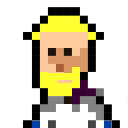how_to_download_twitter_images
Differences
This shows you the differences between two versions of the page.
| Both sides previous revisionPrevious revisionNext revision | Previous revisionLast revisionBoth sides next revision | ||
| how_to_download_twitter_images [2020/11/17 09:26] – hardmood | how_to_download_twitter_images [2020/11/17 09:38] – hardmood | ||
|---|---|---|---|
| Line 1: | Line 1: | ||
| - | ===== Anleitung ===== | + | ===== Anleitung |
| + | Eine Möglichkeit alle geposteten Bilder eines Twitter accounts mit einem Klick herunter zu laden. | ||
| - | **Disclaimer: | + | **Disclaimer: |
| - | Die Studierenden des Kurses // | + | Die Studierenden des Kurses // |
| - Benutzen Sie den [[https:// | - Benutzen Sie den [[https:// | ||